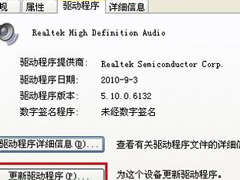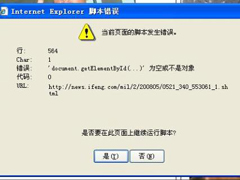WinXP笔记本怎么进入安全模式?
时间:2023-09-06来源:系统屋作者:yunchun
安全模式是Windows系统中的一种特定模式,在安全模式里我们可以删除顽固文件、查杀病毒、解除组策略的锁定、卸载不正确的驱动等。那WinXP笔记本如何进入安全模式里面呢?下面就跟小编一起去了解一下WinXP笔记本进入安全模式的方法。
方法/步骤如下:
1、不同版本的系统进入安全模式的方法并不一样,在以前的系统中,比如2000系统之前的windows系统版本中,进入安全模式需要在开机时按ctrl键才能选择进入。

2、在WinXP系统及以后的版本中,只需要在开机时按电脑键盘上的F8键即可进入安全模式的选择菜单。

3、在Windows7操作系统中,开机进入安全模式跟xp相似 ,我来具体说说在Windows7模式下进入安全模式的方法。首先,如果你感觉系统出现问题,或者有一些无法卸载的软件,需要到安全模式中解决。那请先重新启动。

4、在系统未启动之前,一直不停地按F8键,直到出现一个黑色的选择菜单,即安全模式的选择菜单 。
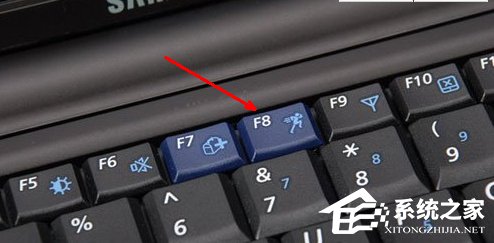
5、在这个安全模式的菜单中,有若干个选项,第一项即进入安全模式 ,然后下面的几个选项也可以进入 ,不过其加载的系统文件要比单纯的安全模式要多一些。

6、另一种方法,在系统开机时,出现系统选择进入的菜单时,一直按键盘上的crtl键 ,也会出现一个安全模式的选择菜单 ,你只需要点击进入就可以了。

关于WinXP笔记本进入安全模式的方法就给大家介绍到这里了;在系统的安全模式下我们可以轻松地修复系统的一些错误,或者卸载一些不需要的软件。不知道怎么进入安全模式的,可以参考一下上述的方法!
相关信息
-
-
2023-09-06
WinXP系统CPU占用率高如何解决? -
2023-09-06
如何解决WinXP系统IE脚本错误的问题? -
2023-09-05
WinXP提高电脑上传速度的方法
-
系统教程栏目
栏目热门教程
人气教程排行
站长推荐
热门系统下载
- 924次 1 CentOS 6.7 x86_64官方正式版系统(64位)
- 222次 2 雨林木风 GHOST WIN7 SP1 X86 极速体验版 V2017.08(32位)
- 201次 3 CentOS 7.0 x86_64官方正式版系统(64位)
- 181次 4 深度技术 GHOST WIN7 SP1 X64 经典旗舰版 V2015.10(64位)
- 180次 5 Windows 10预览版9841官方64位/32位版
- 155次 6 GHOST WIN10 X86 装机专业版 V2017.04(32位)
- 154次 7 Windows 10 一周年更新1607官方正式版(64位/32位)
- 136次 8 电脑公司 GHOST XP SP3 专业装机版 V2016.10